在处理Microsoft Word文档时,表格是一个常用的工具,用于组织和展示数据,有时我们可能需要去除这些表格,无论是为了简化文档的外观,还是为了将数据转移到其他格式中,本文将详细介绍如何在Word中去除表格,以及一些相关的技巧和注意事项。
使用“删除表格”功能
Word提供了直接删除整个表格的功能,这是最简单也是最直接的方法。
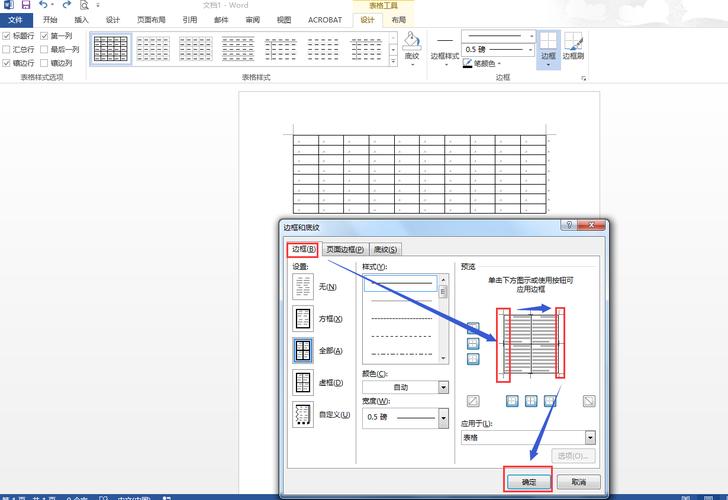
1、定位光标:将光标置于你想要删除的表格中的任意位置。
2、选择表格:点击表格左上角的“十字”图标,这将选中整个表格,如果表格较小,你也可以尝试点击表格边缘并拖动以选中整个表格。
3、删除表格:在选中表格后,右键点击并选择“删除表格”,或者直接按下键盘上的“Delete”键。
使用“转换文本”功能
如果你想要保留表格中的数据但去除表格的边框,可以使用“转换文本”功能。
1、选择表格:同样,首先选中你想要处理的表格。
2、转换表格:在“布局”或“设计”选项卡下(具体取决于你的Word版本),找到“转换为文本”按钮并点击。
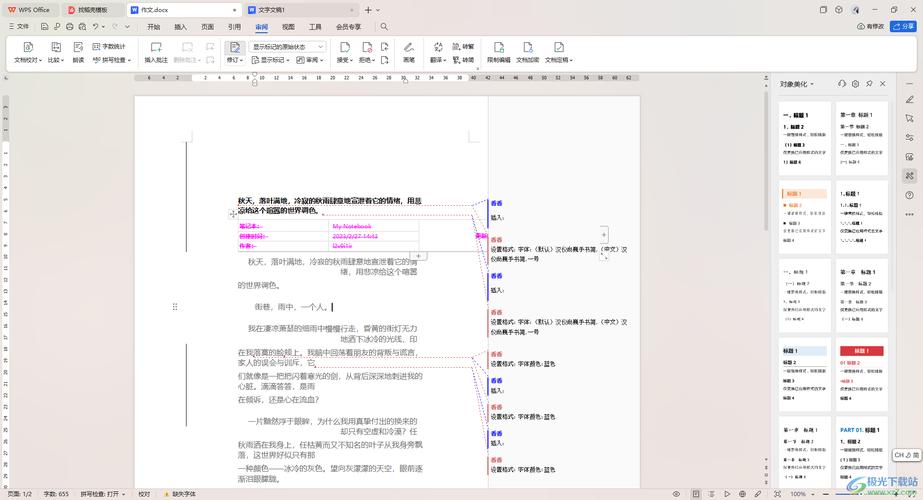
3、设置转换选项:在弹出的对话框中,你可以选择文字分隔符(如逗号、制表符等),然后点击“确定”,这样,表格中的数据将被转换为纯文本,而表格本身则被去除。
手动删除表格线
对于更复杂的表格结构,或者当你只想去除部分表格线时,可以手动进行操作。
1、显示表格边框:确保你的文档处于“页面布局”视图,并且已经打开了“显示/隐藏编辑标记”(可以在“开始”选项卡下的“段落”组中找到这个按钮)。
2、选择边框类型:在“设计”或“布局”选项卡下,找到“绘制边框”组。
3、删除边框:使用“擦除”按钮(通常是一个橡皮擦图标),点击你想要删除的表格线,按住鼠标左键并拖动,直到覆盖你想要删除的线条,释放鼠标后,这些线条将被去除。
使用宏或VBA脚本
对于需要批量处理多个表格的情况,使用Word的宏或VBA脚本可以大大提高效率。
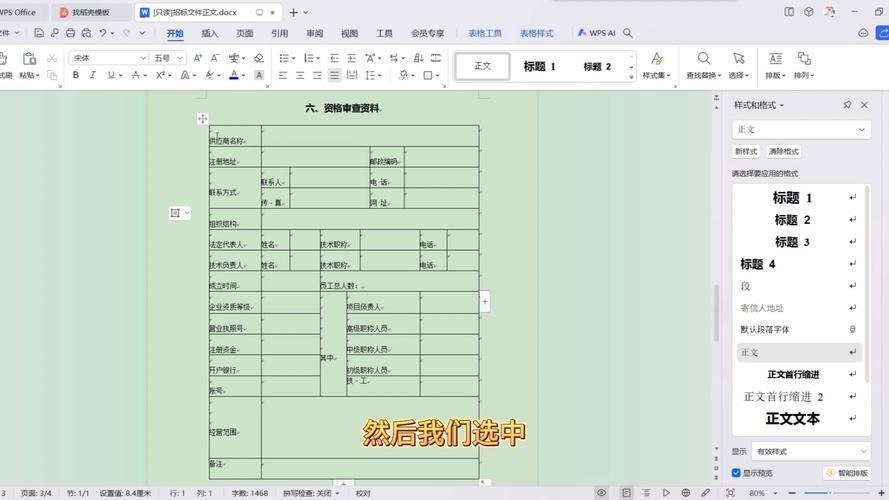
1、打开VBA编辑器:按“Alt + F11”打开VBA编辑器。
2、插入新模块:在VBA编辑器中,右键点击你的项目名称,选择“插入”->“模块”。
3、编写代码:在新模块中,你可以编写VBA代码来遍历文档中的所有表格,并将它们删除或转换为文本。
```vba
Sub 删除所有表格()
Dim tbl As Table
For Each tbl In ActiveDocument.Tables
tbl.Range.ConvertToText Separator:=wdSeparateByTabs
Next tbl
End Sub
```
4、运行宏:保存你的代码,然后返回Word界面,按“Alt + F8”运行你刚刚创建的宏。
注意事项与技巧
在删除表格之前,建议先保存文档的副本,以防不小心删除了重要内容。
如果表格中包含重要的数据或格式,请在删除前仔细检查,确保不会丢失任何信息。
使用“转换文本”功能时,选择合适的分隔符非常重要,以确保转换后的文本易于阅读和理解。
对于大型文档或复杂的表格结构,使用宏或VBA脚本可以节省大量时间和精力。
FAQs
Q1: 如何在Word中快速选中整个表格?
A1: 你可以通过点击表格左上角的“十字”图标来快速选中整个表格,如果表格较小,也可以尝试点击表格边缘并拖动以选中整个表格。
Q2: 删除Word表格后,如何恢复误删的数据?
A2: 如果你在删除表格后立即意识到这是一个错误,并且还没有进行其他操作(如保存、关闭文档等),可以尝试使用Word的“撤销”功能(快捷键Ctrl + Z)来恢复误删的数据,但如果你已经进行了其他操作或关闭了文档,那么恢复误删的数据可能会比较困难,除非你之前对文档进行了备份。
以上就是关于“word怎么去除表格”的问题,朋友们可以点击主页了解更多内容,希望可以够帮助大家!
内容摘自:https://news.huochengrm.cn/cyzx/16826.html
